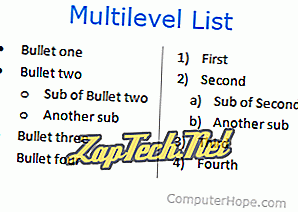
- Microsoft Word
- Google Docs
- Escritor de OpenOffice
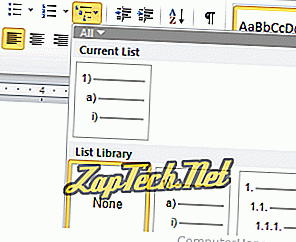
Para crear un subelemento u otro nivel en la lista, presione la tecla Tab . Al presionar la tecla Tab nuevamente se creará otro nivel en la lista.
Si desea mover un nivel de la lista hacia atrás un nivel, presione y mantenga presionada la tecla Shift y luego presione la tecla Tab .
Sugerencia: para editar el estilo del elemento de la lista, puede hacer clic con el botón derecho en el número o viñeta y pasar al estilo de viñeta o número que desea usar.
Creando una lista multinivel en Google Docs
En Google Docs, haga clic en el icono de lista de viñetas o números (

Para crear un subelemento u otro nivel en la lista, presione la tecla Tab . Al presionar la tecla Tab nuevamente se creará otro nivel en la lista.
Si desea mover un nivel de la lista hacia atrás un nivel, presione y mantenga presionada la tecla Shift y luego presione la tecla Tab .
Creando una lista multinivel en OpenOffice Writer
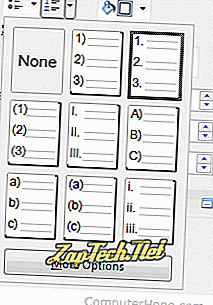
Para crear un subelemento u otro nivel en la lista, presione la tecla Tab . Al presionar la tecla Tab nuevamente se creará otro nivel en la lista. Si desea cambiar la forma en que aparece la nueva lista de niveles, haga clic en la flecha hacia abajo en el icono de lista de viñetas o números en la ventana Propiedades, como se muestra en la imagen.
Si desea mover un nivel de la lista hacia atrás un nivel, presione y mantenga presionada la tecla Shift y luego presione la tecla Tab .
